Kontrolle eines Computers und eines Laptops ohne Maus

- 2193
- 116
- Thalea Steidl
Der Computer und seine Komponenten scheitern in der Regel zum unaufhörlichsten Moment. Und wenn im Falle einer Eisenverschlusses die Arbeit nicht fortgesetzt werden kann, dann ist im Falle des Versagens der peripheren Geräte noch nicht alles verloren. In diesem Artikel wird darüber gesprochen, wie man einen Cursor verwaltet, wenn die Computermaus nicht mehr funktioniert.

Sie können ohne Maus auf einem PC oder Laptop arbeiten.
Computersteuerung mit einer Tastatur
Es ist möglich, den Cursor mit der Tastatur zu steuern. Hier gibt es nichts Kompliziertes.
- Um in diesem Modus zu beginnen, klicken.
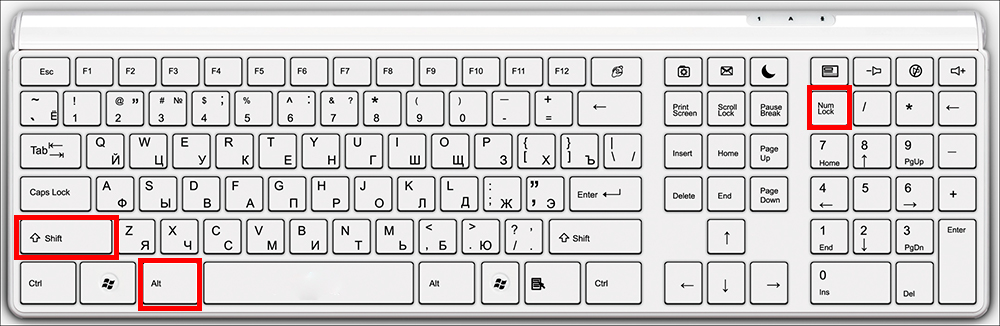
- Danach wird ein Fenster angezeigt, in dem das System die Berechtigung beantragt, den Mauszeiger von der Tastatur zu steuern. Klicken Sie auf die Schaltfläche "Ja". Sofort gibt es Zugriff auf das Menü mit speziellen Funktionen.
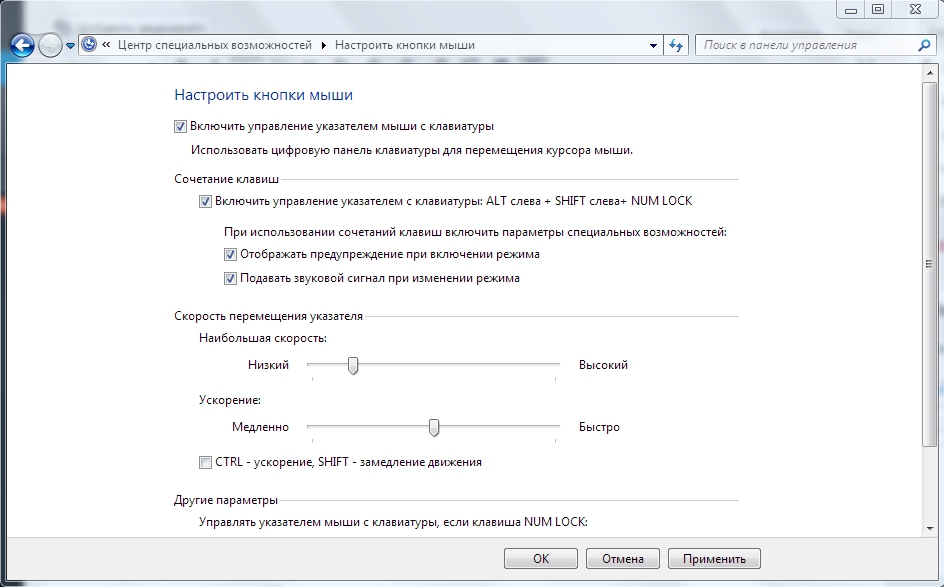
- Sobald Sie diesen Modus starten, erscheint ein Miniaturbild einer Computermaus im Systemfach (rechte untere Ecke). Es heißt, dass das Regime erfolgreich gestartet wird.
- Um diesen Modus auszuschalten, wiederholen Sie die Schlüsselkombination vom ersten Punkt aus.
Nach den oben genannten Aktionen bietet Ihnen das System die Möglichkeit, den Cursor ohne Hilfe der Maus zu steuern. Um zu arbeiten, verwenden Sie die folgenden Schlüssel des Num -Sperrfeldes:
- 1-9 (außer 5) - um den Cursor zu bewegen. Zum Beispiel sind die Tasten 4 und 6 für das Verschieben nach links und rechts verantwortlich (auf einigen Tastaturmodellen zeigen diese Tasten Pfeile mit der Bewegungsrichtung)
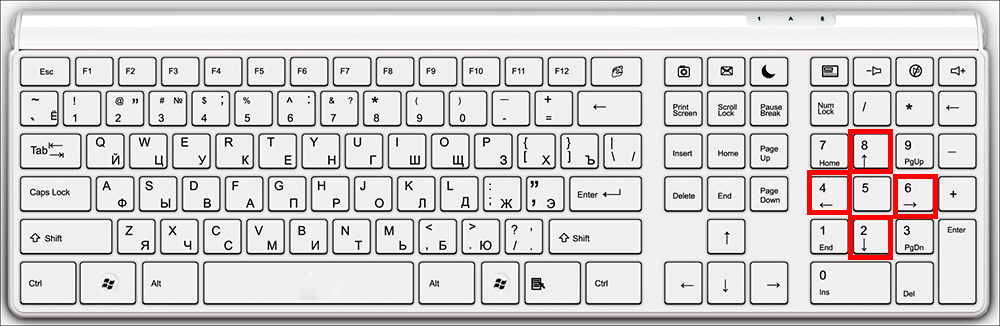
- "+" - entspricht einem Doppelklick;
- "/" - die Verwendung von LKM (der linken Maustaste);
- " -" - die Verwendung von PKM (die rechte Maustaste);
- "*" - Modus der gleichzeitigen Verwendung der linken und rechten Maustaste;
- "0" - Klemme der Maustaste;
- " -" - lässt die Maus halten.
Tatsächlich ist dieser Modus einfach die Emulation (Nachahmung) der Maus aufgrund des Num -Sperrfeldes. Es ist nicht schwierig, es zu verwenden - ein wenig Übung und Sie werden sich schnell bequem machen.
Hotkeys
Die Arbeit mit Hot Keys ist nicht neu, aber für unerfahrene Computerbenutzer wird dies ein ganzes Problem sein. Wir werden eine Reihe der beliebtesten Kombinationen von Hot Keys geben.
- Strg+c -pop;
- Strg+V -Place;
- Strg+x -cut;
- Strg+a -Platz alles;
- Strg+f -Poisk;
- Strg+Z-Stornierung der neuesten Maßnahmen;
- Strg+y -Vorreiter der neuesten Aktionen;
- ALT+F4 -, um den Betrieb der Anwendung zu erhalten;
- ALT+TAB -reduzieren zwischen Elementen;
- F5 -updating des aktiven Elements oder Desktops;
- Strg+S -Preservation;
- Strg+n -N -Dokument;
- Strg+o -open;
- Strg+p -Poke;
- Strg+W -CAN CAN eine Datei oder einen Ordner schließen/öffnen;
- WindowsKey+E -eröffnet den Leiter;
- F1 -Referenz;
- F7 -Überwachung der Rechtschreibung;
- F12 -Sine wie ...;
- Stromversorgung vom Computer;
- ALT+PRTSCR - Ein Bild eines aktiven Fensters;
- Win+d - alle Fenster drehen;
- ALT+ENTER - STADEN/SCHAFTEN/SCHAFTEN SIE Full -Bildschirmmodus;
- F2 - benennen das Objekt um;
- Verschiebung+Löschen - Entfernen des Objekts, um den Korb zu umgehen;
- Strg+ESC - Start.
Eine ähnliche Anzahl von Kombinationen ist ziemlich schwer zu erinnern - aus diesem Grund ist die vorherige Methode für unerfahrene Windows -Benutzer praktischer. Wie die Praxis zeigt: Je mehr eine Person Zeit am Computer verbringt, desto häufiger verwendet sie Hot Keys. Wenn Sie sich zumindest einige von ihnen erinnern, wird die Arbeit sofort produktiver. Die obige Liste ist jedoch keine vollständige Liste der Hot Keys. Um alle verfügbaren Kombinationen anzuzeigen, können Sie zum Windows -Zertifikat gehen.
Der Zweck heißer Schlüssel
Diese Methode impliziert ein vorläufiges Training und passt nicht zu Benutzern, deren Maus unerwartet abgelehnt wurde. Seine Essenz ist, dass Sie für jedes Etikett jede Schlüsselkombination zuweisen können, die nicht vom System besetzt ist. Dazu müssen Sie die folgenden Schritte ausführen:
- Klicken Sie auf die richtige Schaltfläche für das Etikett, an dem Sie interessiert sind.
- Gehen Sie zu Eigenschaften.
- Klicken Sie mit dem Namen "Schnelleingabe" durch das Feld und klicken Sie auf eine bequeme Schlüsselkombination.
- OK klicken.
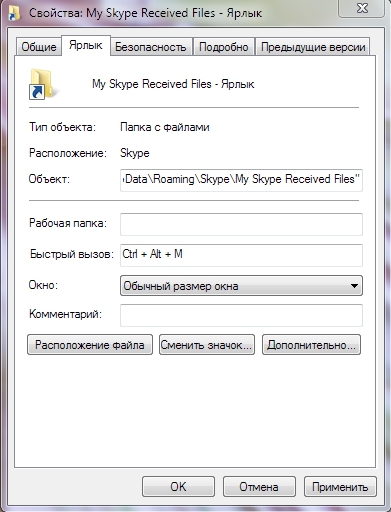
Das ist alles. Mit einer großen Menge an Freizeit können Sie heiße Schlüssel für fast alle Verknüpfungen auf Ihrem Computer zuweisen. Dies wird dazu beitragen, die Verwendung der Maus teilweise zu vermeiden.
Wie man einen Laptop ohne Maushilfe steuert
Es ist sehr einfach, einen Laptop ohne die Hilfe einer Maus zu verwalten - die Entwickler selbst haben sich darum gekümmert, nachdem sie sich ein Touchpad ausgedacht hatten (Englisch. Touchpad: Berührung - Berührung, PAD - Pille). Dieses Gerät befindet sich unter der Tastatur und ist ein kleines Rechteck, das normalerweise mit Tasten ausgestattet ist. Es ist nicht schwierig, das Touchpad zu verwenden, aber eine gewisse Geschicklichkeit mit einer Cursormanipulation ist erforderlich. Ansonsten unterscheidet es sich nicht von der Maus.
Wenn es passiert, dass Sie sowohl eine Maus als auch ein Touchpad haben, sind die Methoden zur Verwaltung des Cursors in der Nähe des Laptops und eines einfachen Computers gleich.
Kleine Ratschläge kaufen eine kostengünstige Maus in Reserve. Eine solche Klugheit hilft Ihnen dabei, weiterhin mit unerwartetem Zusammenbruch zu arbeiten.Wir hoffen.
- « Öffnen einer DOCX -Formatdatei in Word 2003
- Richtige Installation von schnellem und einfachem Chrom -Betriebssystem »

